BarTender调整数据源字体大小的方法步骤
时间:2022-10-26 17:46
不少朋友还不熟悉BarTender的相关操作,下面就讲解有关BarTender调整数据源字体大小的方法步骤,希望对你们有所帮助。
BarTender调整数据源字体大小的方法步骤

首先我们在BarTender中创建一个文本对象,数据源为“1245667”。双击打开属性对话框,将数据源的名称设置为“a”。
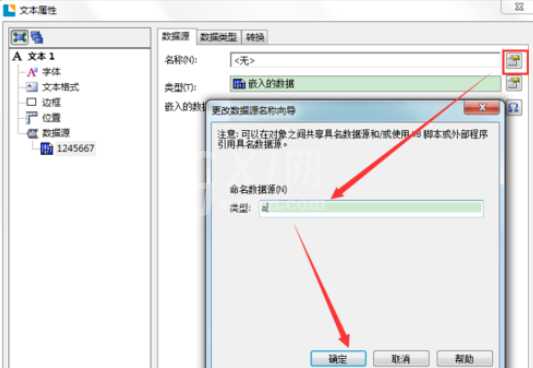
然后我们新建一个数据源为“89”。数据源名称为“b”。
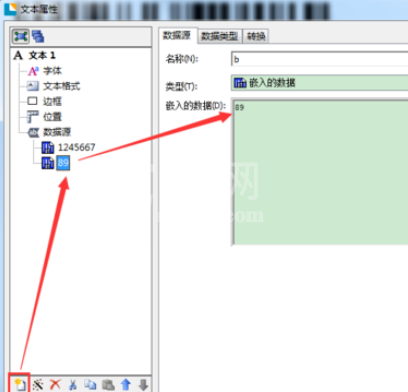
接着我们在BarTender中创建条码对象,双击打开条码属性对话框,在可读性中设置可见性为“无”。
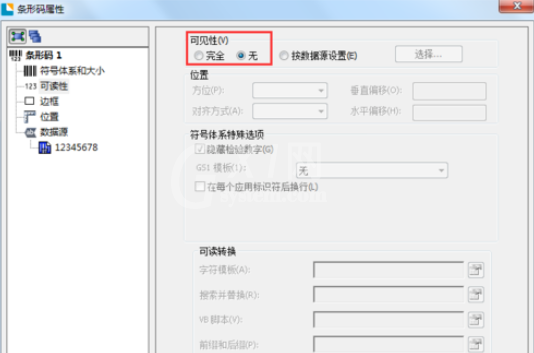
这时候我们将现有的条码数据源名称链接到“具名数据源 a”。再新建一个数据源,数据源名称链接到“具名数据源 b”。
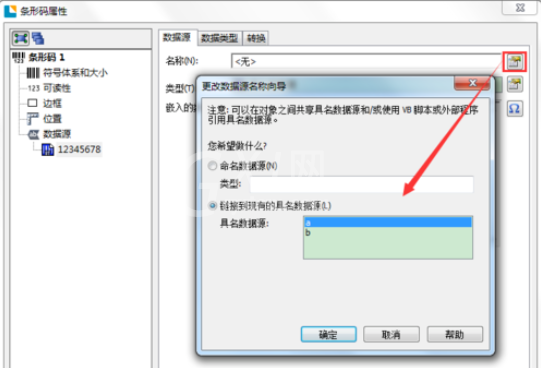
然后我们需要双击文本对象,将或打开的属性对话框切换至字体选项卡。单击右侧的“每数据源的字体”按钮。
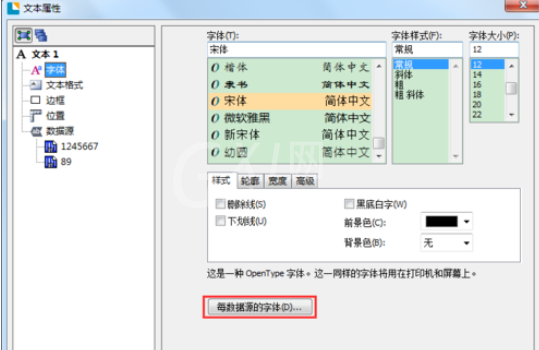
接着我们在弹出的数据源字体对话框中,用户可根据实际要求分别对每个数据源进行字体及大小的设置。
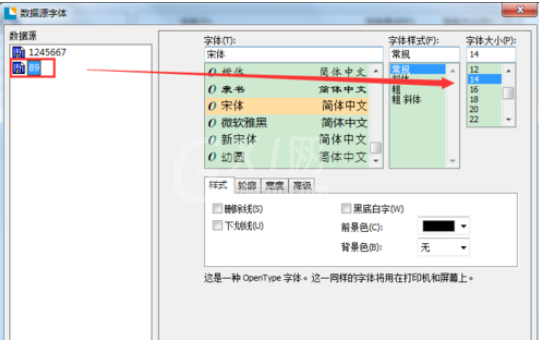
最后一步我们将文本调整至条码下的合适位置。效果预览。
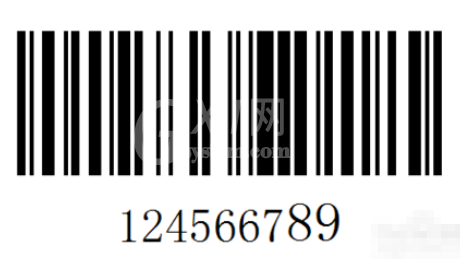
大家看完上文分享的BarTender调整数据源字体大小的方法步骤,是不是都学会了呀!



























